Запись звонков может быть удобно по нескольким причинам, от заметок до личной безопасности. Вы можете вручную записывать звонки на Телефоны Android. Тем не менее, программа набора номера Google позволяет автоматически записывать звонки с номеров, которых нет в ваших контактах, и с выбранных номеров в ваших контактах. К сожалению, эти функции доступны не везде, но если вы можете записывать звонки в своем регионе, мы покажем вам, как это сделать, но сначала несколько слов о записи звонков.
Обязательно ознакомьтесь с местными правилами и законами, чтобы определить, насколько законной может быть запись разговоров. Законы различаются от штата к штату и от страны к стране, но обычно все сводится к одностороннему или двухстороннему согласию. Одностороннее согласие означает, что вы можете записывать свои звонки, потому что вы единственная сторона, дающая согласие. Двустороннее согласие на самом деле требует согласия всех участников разговора, будь то двое или более. Тем не менее, считается вежливым сообщить другим, что звонок записывается. Действительно, автоматическая запись звонков с помощью программы набора номера Google позволяет всем узнать, когда на звонок ответят.
Как включить автоматическую запись разговоров
- Открой Дозвонщик Google.
- Выберите меню переполнения действий (три вертикальные точки вверху).
-
Выбирать Настройки.


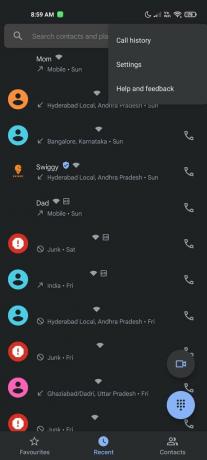 Источник: Хариш Йонналагадда / Android Central
Источник: Хариш Йонналагадда / Android Central Ударить Запись разговоров.
- В разделе «Всегда записывать» переключите настройку для Номера не в ваших контактах к На. При этом всегда будут записываться входящие звонки с номеров, которых нет в вашей адресной книге.
-
Вы увидите подтверждающее сообщение, как только включите эту функцию. Ударить Всегда записывать настроить его.


 Источник: Хариш Йонналагадда / Android Central
Источник: Хариш Йонналагадда / Android Central Если вы хотите всегда записывать звонки от ваших контактов, перейдите в Избранные номера и добавьте контакты.
- Вы снова увидите диалоговое окно подтверждения. Ударить Всегда записывать чтобы включить эту функцию.
-
Выбирать Выберите контакт, чтобы выбрать контакты, чьи звонки вы всегда хотите записывать.


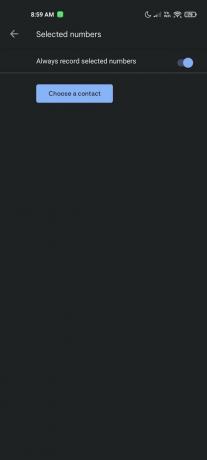 Источник: Хариш Йонналагадда / Android Central
Источник: Хариш Йонналагадда / Android Central Выберите контакты из адресной книги.
-
Вы увидите контакты, выделенные в Избранные номера раздел. Звонки от этих контактов всегда будут записываться.

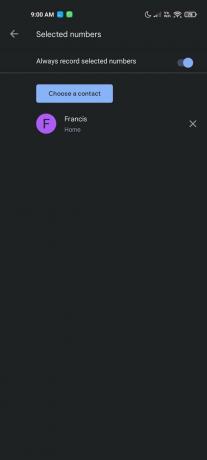 Источник: Хариш Йонналагадда / Android Central
Источник: Хариш Йонналагадда / Android Central
Адам Дауд
Адам пишет и ведет подкастинг в сфере мобильных технологий почти десять лет. Когда он не пишет для Android Central, он размещает Польза подкаста Doud, тратит слишком много времени на Твиттер, и снова и снова меняет дизайн своего офиса.
